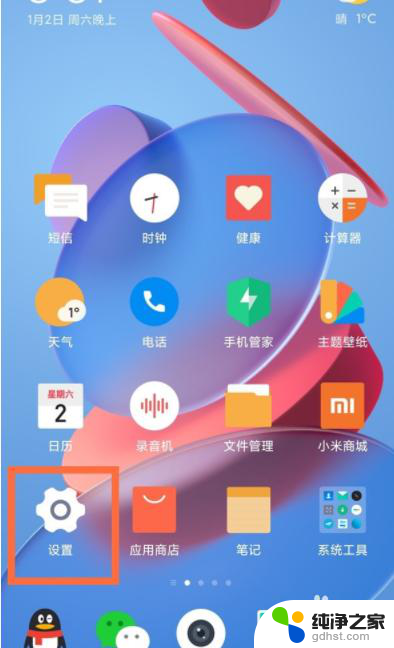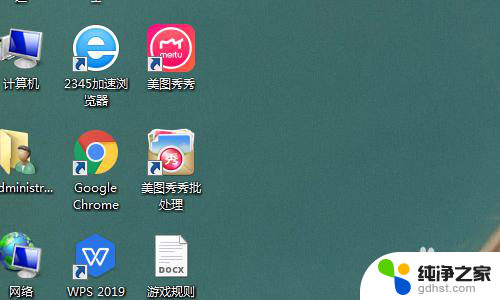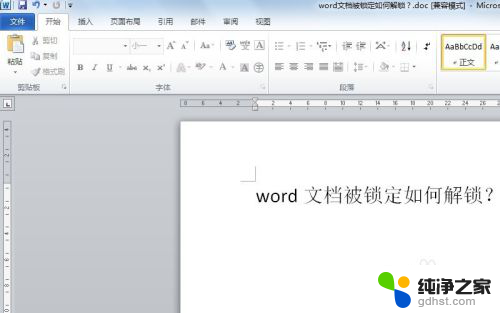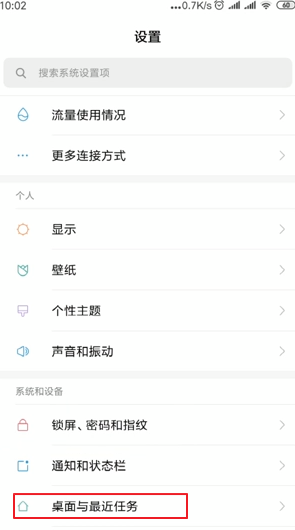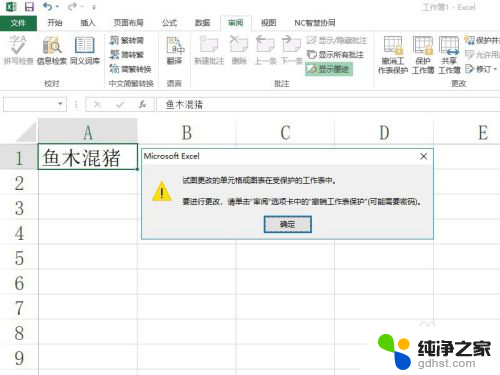怎么样解除桌面锁定
在使用电脑的过程中,我们经常会遇到桌面锁定的情况,这给我们的操作带来了一定的困扰,桌面锁定是指在电脑桌面上的图标被锁定,无法进行移动或删除的现象。该如何解除桌面锁定呢?下面将介绍一些解除电脑桌面图标锁定的方法,帮助大家轻松解决这一问题。无论是通过快捷键操作还是通过更改系统设置,都能够有效地解除桌面锁定,让我们的电脑操作更加顺畅。
具体步骤:
1.先打开电脑,进入到Win7系统桌面。桌面图标是由系统随意摆放的,能不能自已调整,然后不再改变呢,这就叫锁定桌面度图标。
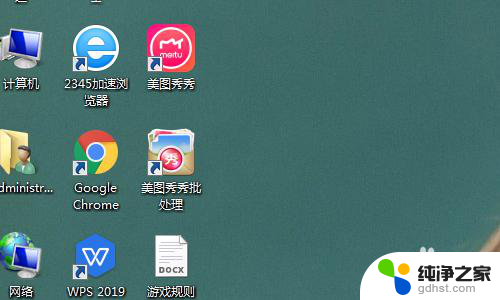
2.在桌面空白处用鼠标右键,打开了桌面右键菜单。在右键菜单中选择“查看”这一项。
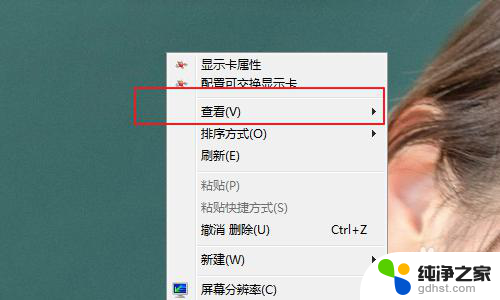
3.然后在“查看”这一项的子菜单中,找到“自动排列图标”这一项。
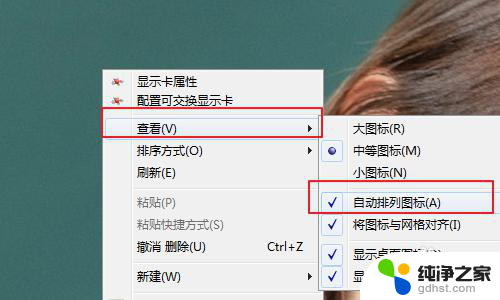
4.将“自动排列”前面的勾去掉,把光标移到下面的“对齐到网格”。
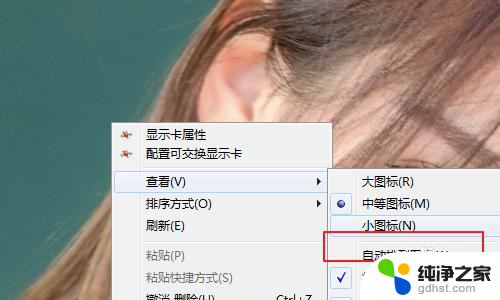
5.移到“对齐到网格”后,将“对齐到网格”勾选上。
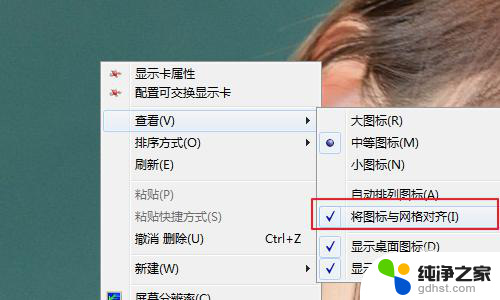
6.将“对齐到网格”勾选后,窗口会马上关闭。为了验证是否勾版选成功,看看桌面图标是否可能手动摆放位置,如果能摆到任何位置,不会弹回去,就说明锁定成功。
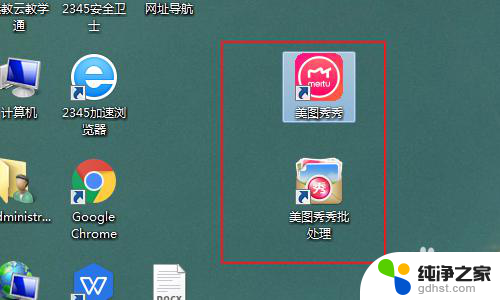
7.总结:
1、先打开电脑,进入到Win7系统桌面。桌面图标是由系统随意摆放的,能不能自已调整,然后不再改变呢,这就叫锁定桌面度图标。
2、在桌面空白处用鼠标右键,打开了桌面右键菜单。在右键菜单中选择“查看”这一项。
3、然后在“查看”这一项的子菜单中,找到“自动排列图标”这一项。
4、将“自动排列”前面的勾去掉,把光标移到下面的“对齐到网格”。
5、移到“对齐到网格”后,将“对齐到网格”勾选上。
6、将“对齐到网格”勾选后,窗口会马上关闭。为了验证是否勾版选成功,看看桌面图标是否可能手动摆放位置,如果能摆到任何位置,不会弹回去,就说明锁定成功。
以上就是如何解除桌面锁定的全部内容,如果你遇到这种情况,可以尝试按照本文的方法来解决,希望对你有所帮助。